Koks yra maksimalus „NVIDIA“ parametras ir kaip jį sukonfigūruoti

- 978
- 98
- Mrs. Marcos Rippin
Nemaža kompiuterio vartotojų, turinčių vaizdo plokštę iš „NVIDIA“, dalis retai patenka į nustatymus, ir daugelis tiesiog nepastebėjo naujos funkcijos, kuri pasirodė valdymo skydelyje. Tačiau aistringiems žaidėjams naujo parametro buvimas neliko nepastebėtas. Ir jo tikslas (apriboti vaizdo plokštės personalo dažnį žaidimuose) jiems apskritai akivaizdu, ko negalima pasakyti apie visus kitus. Taigi šios funkcijos diskusijos medžiaga bus naudinga daugeliui mūsų skaitytojų.

Kodėl „Nvidia“ pridėjo prie maksimalios kadrų greičio nustatymų
Daugelyje modernių automobilių modelių yra variklių, kuriems nustatyta riba maksimaliu greičiu. Tokio sprendimo tikslas yra suprantamas - jei variklis yra per daug galingas, viešuose keliuose ši galia ne visada yra pateisinama. Maksimalaus vaizdo plokštės personalo dažnio apribojimas - žingsnis nėra toks akivaizdus. Bent jau žaidėjams: jie tiesiog siekia išspausti maksimalų viską, ką vaizdo plokštė gali jiems suteikti dažnai - tai pakenks. Kodėl sumažinti šį parametrą? Išsiaiškinkime.
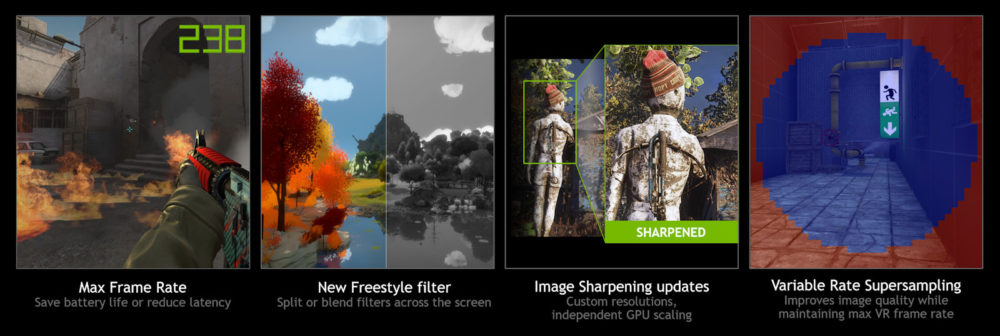
Taigi vaizdo adapterio išleisto personalo dažnio apribojimas gali būti naudingas šiais atvejais:
- Nešiojamojo kompiuterio vartotojai. Jei esate žaidėjas, o jūsų darbinis arklys yra nešiojamas kompiuteris, o geležis nėra per daug galingas, sumažėjęs FPS sumažins vaizdo įrašo procesoriaus ir CPU apkrovą, leisk jam ir dėl nedidelio pablogėjimo dėl kokybės kokybės kokybės. vaizdas. Dėl to sumažės nešiojamojo kompiuterio komponentų, įskaitant „NVIDIA“ vaizdo plokštę, šildymas, ir tai jam yra skaudi vieta jam. Kitas naudingas šalutinis poveikis yra autonomijos pratęsimas, o tai svarbu, jei kompiuteris veikia tik iš akumuliatoriaus. Darbalaukio kompiuterio pokyčiai maksimalios rėmo greičio greičio sumažės temperatūros viduje sistemos bloke, taip pat šiek tiek sumažins kompiuterio energijos suvartojimą, tačiau čia laimėjimai nebus tokie akivaizdūs kaip nešiojamame kompiuteryje;
- Galingam kompiuteriui minimalūs FPS, esant 60 kadrų/sekundės, yra slenkstinė vertė, paprastai jie gali dirbti daug didesniais dažniais, kuriems jie buvo perkami. Bet produktyvus procesorius/GPU, be abejo, yra geras, bet ne visada. Dažnai atsitinka, kad siauras grafinio posistemio kaklas yra ne vaizdo plokštė, o ne jos atminties kiekis, o monitorius. Jei jis nepalaiko darbų dažniais, kuriuos vaizdo greitintuvas gali išduoti, žaidimų proceso metu artefaktai bus stebimi kaip vaizdo plyšimas.
Šis defektas vadinamas - Tering (nuplėšia iš anglų kalbos). Pateikiame konkretų pavyzdį. Jei turite vaizdo plokštę, galinčią veikti dažniais iki 120 FPS, o monitorius turi šį indikatorių tik 60 Hz, tada jis tiesiog negali fiziškai pakeisti paveikslo, o tada rėmai bus sudėti vienas ant kito su artefaktais horizontalių juostų pavidalu. Problema iš dalies išspręsta, jei monitoriuje įrengta „FreeSync/G-Sync“ funkcija, tačiau tokie produktai yra daug brangesni. Poveikis gali būti „bordiūras“ ir programiškai, jei žaidimo parametrai turi „V-Sync“ parametrą, reikalingą vertikaliajai sinchronizavimui. Tačiau jos įtraukimas gali pasireikšti šalutiniu poveikiu atsilikimo forma (netinkama reakcija į žaidėjų veiksmus), kuri ypač pastebima šaulių kategorijos žaidimuose;
- Daugybė senų šiuolaikinių galingų kompiuterių žaidimų veikia aukštais dažniais - iki 200 ar daugiau FPS. Dėl to dinamiškas personalas traukiamas didesniu greičiu, iškraipydamas personažų judėjimą ir apsunkina žaidimo kontrolę. Taigi NVIDIA valdymo skydelio maksimalios rėmo greičio funkcija tokiais atvejais gali būti labai.
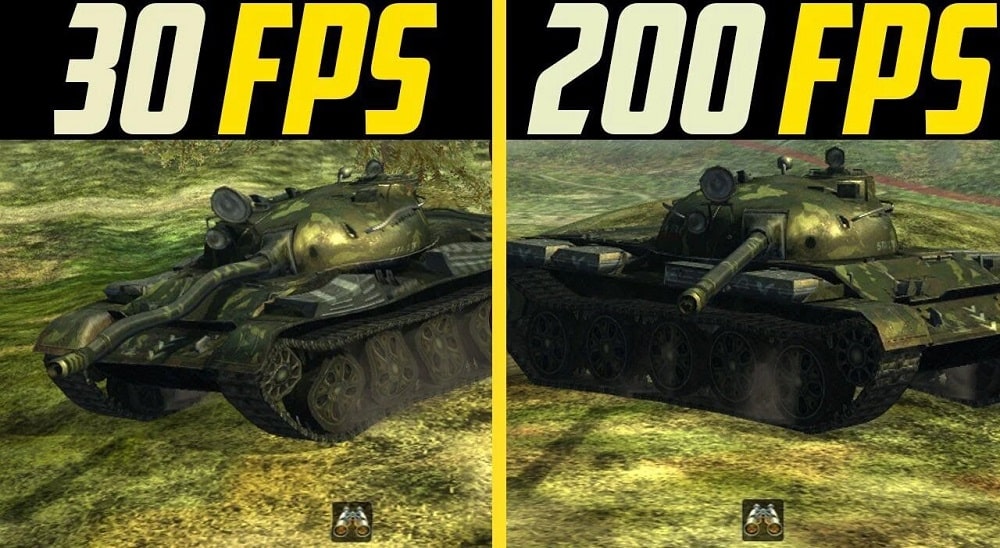
Kaip sukonfigūruoti maksimalią kadrų dažnį visame pasaulyje
Maksimalaus kadrų dažnio parametras buvo įtrauktas į „NVIDIA GeForce“ valdymo skydą 2020 m. Sausio mėn. Pradžioje (vairuotojų paketas 441 versija.87). Jei nepavyko rasti šios funkcijos vaizdo plokštės parametrų, greičiausiai neįdiegėte naujausių tvarkyklių. Bet tai galima ištaisyti: galite atnaujinti naudodamiesi „GeForce Experience“ naudingumu arba padaryti ją rankiniu būdu atsisiųsdami montuotoją su tvarkyklėmis iš oficialios bendrovės svetainės.
Įdiegę tvarkykles su maksimalios kadrų greičio funkcija, galite pradėti nustatyti šį parametrą. Pirmiausia atsižvelgiame.
Žingsnis -By -TEP instrukcijos, kaip nustatyti:
- Pirmiausia turite paleisti „NVIDIA“ vaizdo plokščių valdymo skydelį, kuriam mes spustelėjame PKM bet kurioje darbo ekrano vietoje be piktogramų;
- кkait появится контекстное меню, ыиираем пнкт "панель уравления nvidia";
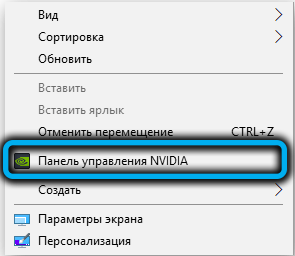
- Naujajame lange spustelėjame meniu elementą kairiajame įrenginyje „3D parametrų valdymas“;
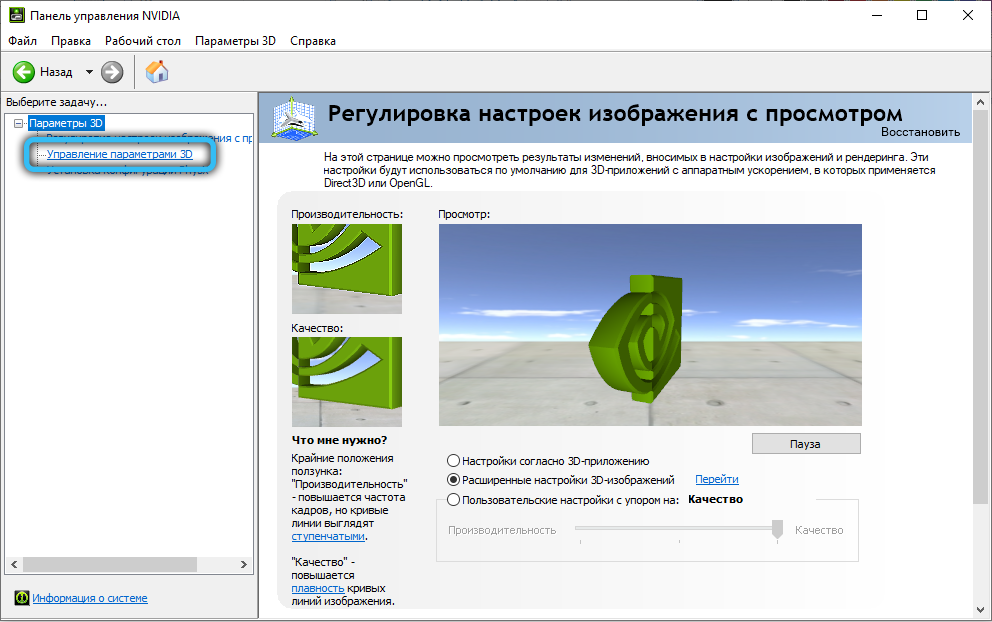
- Dešiniajame bloke pasirinkite skirtuką „Global Parametral“;
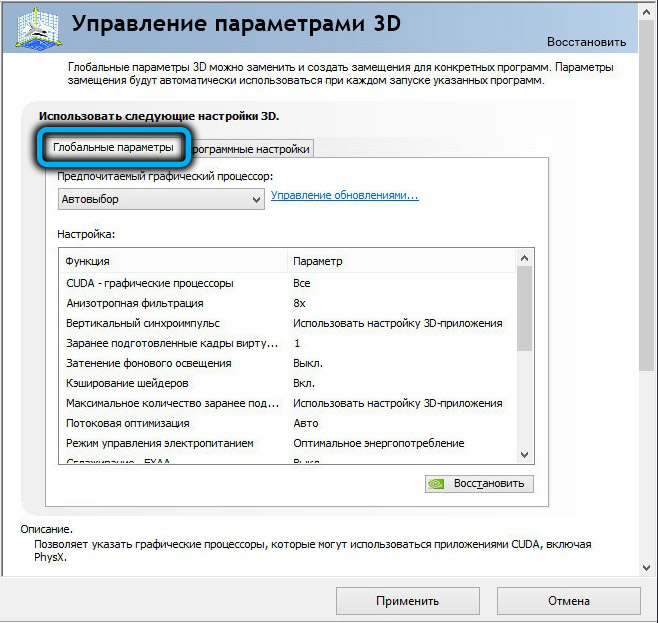
- Pasirodžiusioje sąraše pasirinkite eilutę „Maksimalus kadrų dažnis“;
- Numatytoji parametro vertė yra išjungta (atjungta), todėl pirmiausia ją suaktyviname, nustatydami režimo jungiklį į ON padėtį, o tada, naudodamiesi slankikliu, nustatykite kadrų greičio vertę;
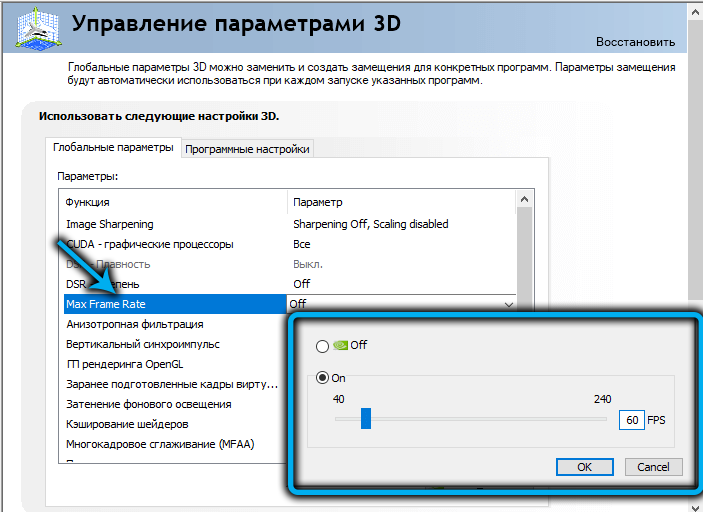
- Patvirtiname pakeitimus paspausdami mygtuką „Taikyti“.
Kalbant apie tai, kiek FPS įdėti maksimalų kadrų dažnį, gamintojas rekomenduoja sutelkti dėmesį į jūsų monitoriaus ekrano atnaujinimo dažnį. Tai yra, jei jis palaiko 60 Hz (dauguma monitorių modelių, įskaitant šiuolaikinius), tada FPS reikšmė turėtų būti ta pati. Monitoriams, palaikantiems 75 Hz režimą, mes nustatėme atitinkamą maksimalios kadrų dažnio parametro maksimalų. „Monitor“ instrukcijose galite sužinoti ekrano atnaujinimo dažnį, o jei jis prarastas - internete yra specializuotų paslaugų, turinčių galingą monitorių modelių duomenų bazę.
Atminkite, kad rekomenduojamos vertės ne visada yra optimalios, todėl patariame šiek tiek eksperimentuoti, pakeisti FPS ir nedelsiant patikrinti efektą. Jei rezultatas nėra visiškai patenkinamas, pabandykite sumažinti ar padidinti ribą, kol gausite patenkinamą rezultatą.
Griežtai tariant, iš principo negali egzistuoti universalus receptas, nes toli gražu ne vienas veiksnys daro įtaką optimaliam rezultatui: tai yra monitoriaus savybės, vaizdo plokštės ir likusių geležies veikimo savybės ir sisteminiai žaidimų reikalavimai. Yra žinoma, kad tas pats žaidimas gali elgtis nevienareikšmiškai, kai dirbantys RAM parametrai, jau nekalbant apie CPU ar vaizdo procesorių.
Maksimalus konkretaus žaidimo kadrų greičio parametrai
Globalus riboto FPS parametras yra geras, nes jis yra globalus. Kai kuriems žaidimams ši vertė bus optimali, kitiems - arti jos, trečioji - visiškai netinkama. Na, pastaruoju atveju galite ištaisyti situaciją nustatydami asmeninių žaidimų ir vaizdo programų personalo dažnio apribojimus. Tai daroma taip:
- Mes vėl einame į „NVIDIA“ vaizdo adapterio valdymo skydą;
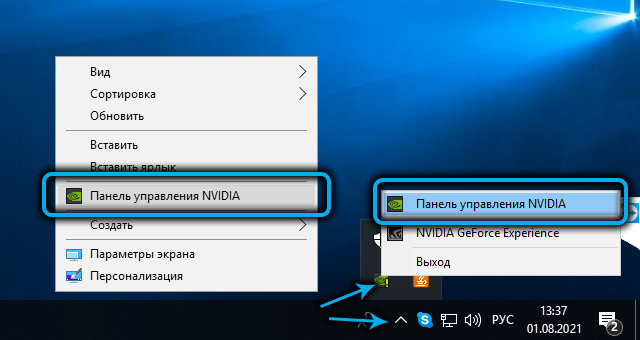
- Kairiajame meniu pasirinkite „3D“ valdymo skirtukas „3D“;
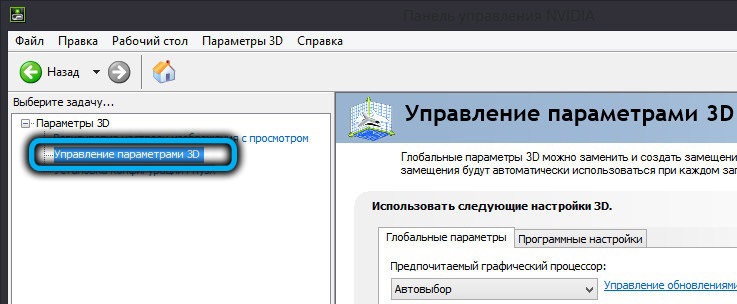
- Dešinėje spustelėkite skirtuką „Programos nustatymai“;

- Programų sąrašas bus rodomas tik žemiau, kuriai yra galimybė atskirti FPS parametrai. Pasirinkite tinkamą programą. Jei žymimasis langelis yra įdiegtas priešais tekstą „Rodyti tik kompiuteryje rastas programas“, tačiau jo nėra sąraše, jums tereikia paspausti mygtuką „Pridėti“ ir pasirinkti plėtinį iš žaidimo;
- Dabar mes pasirenkame „MaxFrame“ greičio funkciją jūsų vaizdo plokštės nustatymų sąraše;
- Įjunkite jungiklį į ON padėtį ir perkelkite slankiklį į vietą, kurią eksperimentiškai nustatėte kaip optimalią šio parametro vertę;
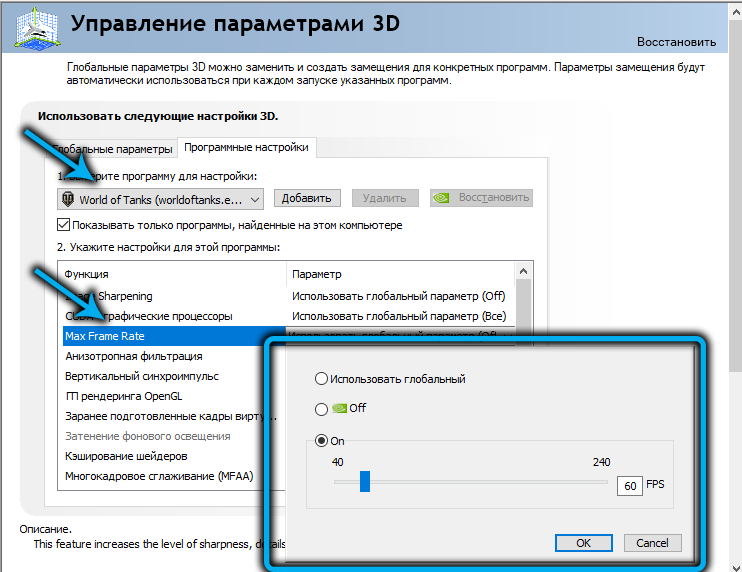
- Patvirtinkite paspausdami mygtuką Gerai.
Išvada
Dabar jūs žinote, kad personalo rėmai žaidimo metu yra defektas, susijęs su vaizdo plokštės ir monitoriaus greito greičio charakteristikų neatitikimu, o maksimalus kadrų greičio įrankis gana efektyviai kovoja su tokiais artefaktais. Pati funkcija yra prieinama, pradedant nuo 441 versijos.87 „Nvidia GeForce“ tvarkyklės. Jei šios funkcijos nėra valdymo skydelyje, jums tiesiog reikia atnaujinti tvarkykles.
Tačiau kartais atsitinka, kad pati maksimalios kadrų greičio funkcija yra, tačiau dėl tam tikrų priežasčių ji neveikia taip, kaip turėtų. Ar visai neveikia. Tokiu atveju galite pabandyti išjungti visus už vertikalią sinchronizaciją atsakingus parametrus tiek „Nvidia“ programoje, tiek pačiame žaidime, jei jų yra ten.
- « „Windows 11“ aktyvinimas naudojant programą ir komandų eilutę
- Talpyklos valymo metodai „Windows 11“ »

